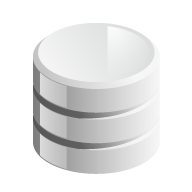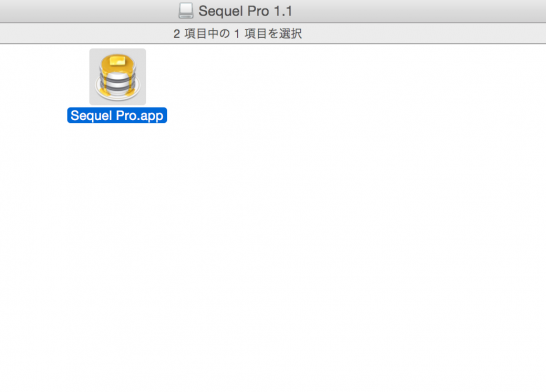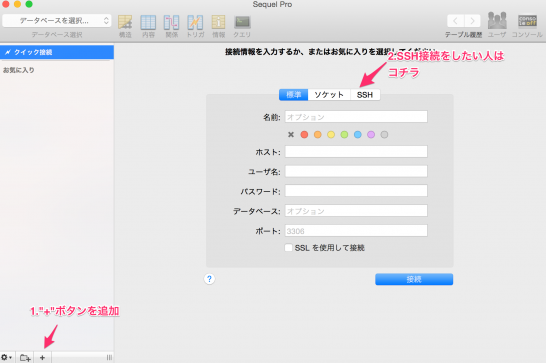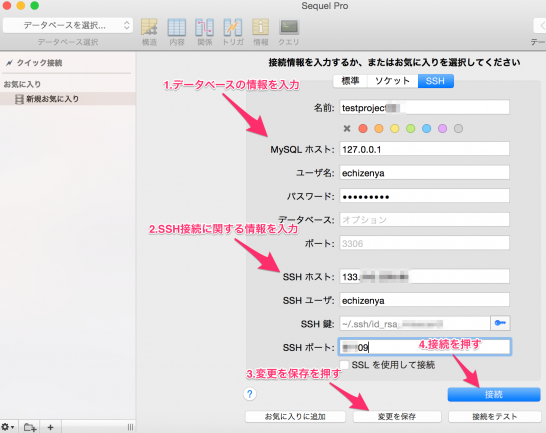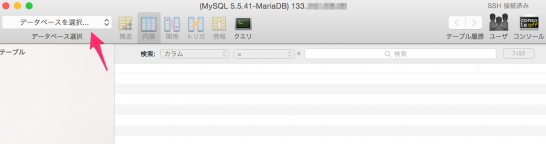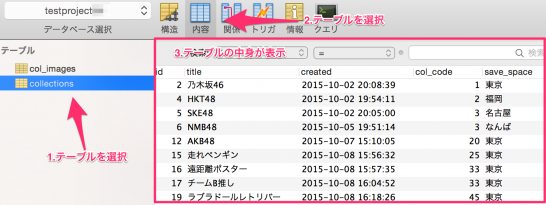FuelPHPでWebサービス(ログインとか在庫管理とか)を開発していると、データベースにダミーデータが入力されているかどうか、しょっちゅう確認することになります。その際に最低限必要なコマンドが、以下の4行です。
$ mysql -u username -p password: hogehoge use dbname; select * from tablename;
開発中は何度も見ないといけないので、たかが4行のコマンドでもバカにならない作業量になってきます。その作業を軽減するのが、MySQL管理ソフトのSequel Proです。インストールと簡単な使い方を見ていきましょう。
なお今回の記事は、上記のページを参考にさせていただきました。
目次
Sequel Proの設定と使い方
アプリケーションのインストール
Sequel Proのサイトよりアプリケーションをダウンロードします。インストールするとホットケーキっぽいアイコンが表示されますので、クリックします。
初期設定
画面の左下に表示される”+”ボタンを必ずクリックします。例では外部のサーバーと接続するため、”SSH”タブをクリックしています。
接続情報の入力
リモートサーバー内にあるデータベースと接続するための情報を入力します。流れとしては画像の1~4の通りです。
任意で入力した箇所については、以下の通り。
1.データベースの情報 MySQLホスト → 127.0.0.1 ユーザー名 → データベースの使用権限があるユーザ名 パスワード → そのパスワード
2.SSH接続に関する情報 SSHホスト → サーバーのIPアドレスまたはホスト名 SSHユーザ名 → SSH接続ができる作業用ユーザ名(自分の場合任意でrootログインを禁止しているため) SSH鍵 → 公開鍵認証方式で使用する秘密鍵(隠しファイルになっている場合は表示させておく) SSH → サーバーに接続できるポート番号
ちなみに、Macで隠しファイルを表示させるためのコマンドはこちらです。
$ defaults write com.apple.finder AppleShowAllFiles -boolean true $ killall Finder
データベースの選択
MySQLに入った状態の画面になりますので、”データベースを選択”をクリックします。
テーブルの中身を確認
テーブルを選択し、”内容”をクリックすると、テーブルの中身が表示されます。
個人的な感想
Sequel Proはいろいろなことができそうなんですが、今のところ挿入したダミーデータの確認をする作業が多いので、大いに満足しています。ただ、phpMyAdminとはどう違うのかが気になるところです。